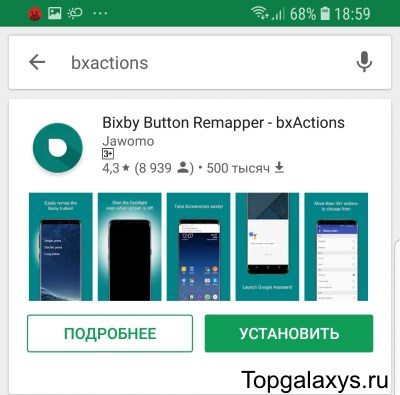В 2017 г. смартфоны этой марки были дополнены новым приложением. Bixby Samsung, что это: это обучаемый виртуальный помощник, управляемый голосом и совместимый с устройствами, работающими на ОС Android. По сути это более продвинутый аналог Siri, Cortana, Алиса и пр. Но если раньше мы должны были приспосабливаться к работе этих сервисов и обучаться управлению ими, то Bixby сам обучается и подстраивается под привычки пользователя. .
Функции и возможности сервиса
Bixby Samsung, что это и как работает? Давайте разбираться.
Bixby — это приложение со встроенным помощником, которое включает в себя комплекс предустановленных опций и обладает определенным поведением, назначенным по умолчанию.
После активации опции «Автоматизация Bixby», помощник самостоятельно анализирует действия и предпочтения человека, а затем создаст соответствующие сценарии. В дальнейшем программа будет изменять свое поведение соответственно заданному сценарию. Также пользователь сам может изменять поведение сервиса и задавать для него сценарии через раздел настроек.
Как отключить кнопку биксби или переназначить | Bixby button

О каких сценариях идет речь, спросите вы?
Суть организации определенного поведения (сценария) — обеспечение быстрого доступа к актуальному в каждом конкретном случае содержимому устройства Samsung. Мы все живем по своему расписанию — в определенное время ходим на работу, на тренировку, выходим на обед и возвращается с работы; планируем деловые встречи, походы к врачу, развлечения. По дороге кто-то слушает музыку, кто-то смотрит видео или читает, в спортзале — опять же музыка. А еще, если мы ходим пешком, нам важно знать, какая за окном погода.
Именно вот для чего и зачем нужен Bixby Samsung — к нужному времени сервис активирует программу или выведет на экран целый набор виджетов* программ — свежий прогноз погоды, такси, средства для воспроизведения музыки или видео, электронная книга; навигатор, счетчик шагов, календарь, мессенджер и пр. Состав такого набора (сценария) будет зависеть от времени суток, дня недели, местоположения, содержимого календаря, а также от дополнительных настроек, которые вы выставите самостоятельно.
*Виджеты Биксби что это такое — это карточки программ, отображающиеся на экране согласно заданному сценарию и работающие аналогично виджетам в компьютерном браузере.
Как организован помощник у Samsung
Чтобы было понятнее, что такое Bixby у Самсунг, нужно уточнить, что этот сервис состоит из четырех компонентов:
- Bixby Home. Набор виджетов различных программ, запускаемых в рамках заданного сценария. Выводится на экран устройство в виде вертикально прокручиваемой “карусели”.

- Bixby Reminde. Настраиваемые + самообучаемые смарт-уведомления. Можно задать срабатывание как по времени, так и по месту (при нахождении в определенной локации). Работают т. н. “сложные” напоминания (время + локация / выход из локации).

- Bixby Vision * — специальная служба для видеокамеры, позволяющая идентифицировать объекты, находящиеся в ее поле “зрения”. Используется для поиска товаров в интернете, распознавания и перевода текста, считывания QR-кодов, распознавания ориентиров и т. д.

- Voice, что за приложение в Бигсби Samsung: это голосовая активация и голосовое управление всем сервисом. Базовая опция, имеющаяся у всех (популярных) виртуальных помощников.

*Для расширения возможностей камера Bixby может быть дополнена партнерскими программами-надстройками. С их помощью можно добавлять на фото наклейки и заметки, “склеивать” из фотографий видео и пр.
Как пользоваться сервисом
Приложение управляется голосом и вручную. Весь его функционал в рамках одной статьи охватить мы не можем, но общие моменты приведем.
Как пользоваться Bixby Samsung с помощью голосового управления:
- Пробуждение голосом — “Hi Bixby!” .
- Управлять — фраза, состоящая из имени помощника и описания требуемого действия. Например “Bixby, open the music player!”. Или двух последовательных действий, например “scan this text and translate”.
Т. е. голосом можно просто сказать “сделай то и то, а потом вот это”. Или “запомни”, “включи”, “напомни”, “создай” и пр. Идеального английского здесь не нужно — достаточно уметь строить простые фразы и четко их произносить.
Ручное управление и настройки:
- Пробуждение (как включить Bixby Voice) — нажать на кнопку “Bixby” (на левой боковой стороне корпуса, под регулировкой громкости).

- Вызвать “карусель” с виджетами программ — смахнуть экран слева направо.
- Включить автоматизацию Биксби в Samsung — Настройки смартфона → Дополнительные настройки → “Вкл” для “Автоматизация Bixby”.

- Активировать рекомендованный сценарий или создать новый вручную — Настройки смартфона → Дополнительные настройки → Автоматизация Bixby → выбрать “Рекомендуемые” или “Мои сценарии”. Далее выбрать готовый вариант или создать свой по предложенному шаблону.
- Включить опцию Vision (что такое Bixby Vision мы писали выше) — включить камеру вручную или голосом, затем нажать на иконку “Bixby”.

- Настройка виджетов (карточек) программ — кнопка “Меню” в правом верхнем углу каждой конкретной карточки.
Обратите внимание: несмотря на то, что Bixby голосовые команды на русском не распознает, все его ручное управление русифицировано. На русском же и раздел настроек сервиса. То есть пользоваться большинством возможностей, которые дает Bixby в Samsung, вы сможете, даже не владея английским языком.
Как переназначить кнопку Bixby Samsung
Несмотря на то, что есть способы заставить голосовой помощник работать в России, полноценно его использовать все равно могут не все — сервис не русифицирован и команды понимает только на английском языке. Поэтому многие предпочитают или переназначить кнопку Биксби или вовсе ее отключить. Про отключение мы поговорим ниже, а пока расскажем, как “прикрутить” на кнопку Bixby запуск другой программы или команды.
Внимание: вам может подойти только один из предложенных вариантов или ни тот, ни другой, или сработают оба. Все зависит от модели устройства, версии голосового помощника и страны нахождения.
Смысл переназначения кнопки
Чтобы было понятно, вспомним принцип использования левой кнопки компьютерной мыши:
- Один клик — отметка объекта, нажатие на активные ссылки и кнопки.
- Двойной клик — открытие папок, запуск файлов с расширением .exe и пр.
С кнопкой Bixby у Samsung дела обстоят точно также — система распознает запросы по одному нажатию и по двукратному нажатию. По умолчанию включить помощника можно по однократному нажатию, а запрос “двукратное” остается свободным. Вот его то мы и будем использовать.
Из настроек сервиса
Как настроить Bixby в Samsung, переназначение кнопки:
- Запустить Bixby → Меню → Настройки → Клавиша Bixby → Одно нажатие (поставить метку).

- Назад → включить Двойное нажатие → “Шестеренка” рядом с “Открыть прил.” → прикосновением отметить программу, которую нужно разместить второй на клавишу голосового помощника.


Сделанные изменения сохранятся автоматически.
Через стороннюю программу
Если в настройках вы не видите нужного функционала, попробуйте действовать через специальное приложение. К примеру, можно использовать BxActions Remap Button — оно есть в Play Маркет.
Вносим изменения в то, как работает Bixby Samsung, с помощью другого приложения:
- Открыть BxActions → Далее → Готово → “Вкл” для “Обнаружение текущего приложения” → Готово.
- Предоставить разрешения → Ок.
- Следующее окно — BxActions → “Вкл” для “Разрешить сбор статистики” → “Вкл” для “Получить запросы от кнопки” → Ок → Ок → Готово.
- Окно прокрутить вверх → BxActions — Кнопка Биксби → “Выкл” для “Выключено” → Ок.
- “Bixby кнопка” → Быстрое нажатие → Включено → выбрать нужное действие (поставить отметку).
Далее просто выходим из приложения.
Отключить Bixby в Samsung
Если по каким-то причинам переназначение кнопки нецелесообразно, Биксби можно просто отключить. Предлагаем вам два варианта, как настроить Биксби в Samsung:
- Полное отключение кнопки сервиса. Используется для того, чтобы из-за случайного нажатия на экране не появлялись виджеты, которые надо потом закрывать.
- Отключение виджетов. В этом случае не будут всплывать окошки программ, которые голосовой помощник запускает согласно своим сценариям. Однако при необходимости вы всегда сможете вызвать сервис нажатием на кнопку.
В первом случае мы будем использовать сторонний софт, а во втором обойдемся настройками смартфона.
Как отключить кнопку Bixby в Samsung
Прежде всего найдите в Play Маркет программу QuickShortcutMaker. В ее скачивании и установке нет ничего особенного, так что этот момент опускаем. Далее:
- После запуска вспомогательного приложения вы будете перенаправлены на его основной экран. Здесь есть строка поиска — впишите в нее “Настройки” и подтвердите действие (Ок).
- В следующем окне жмем на “Bixby ассистент”. Ниже выдвинется “Bixby ассистент настройки” — нажимаем. Далее выбираем “Посмотреть”.
- Жмем на “Клавиша Bixby” (внизу экрана), а затем отмечаем пункт “Ничего не открывать”.
После вы выходите из QuickShortcutMaker. Это приложение можно оставить на смартфоне или удалить — выполненные настройки сохранятся.
Как отключить виджеты Bixby в Samsung
Как мы уже сказали, стороннее ПО тут не понадобится. Что нужно делать:
- Вызовите меню настроек экрана. Для этого на свободном месте любого из рабочих столов установите палец и удерживайте его до тех пор, пока система не активирует режим настройки.
- В “карусели” с рабочими столами найдите тот, который озаглавлен как “виджеты Bixby”.
- Вверху окна будет переключатель — переведите его в положение “Выкл” (ползунок должен поменять цвет с зеленого на серый).
- Нажмите на кнопку “Домой”, чтобы вернуться в обычный режим.
Теперь виджеты не будут появляться автоматически, но сам сервис будет доступен по нажатию кнопки.
Совет: этот способ можно совмещать с переназначением кнопки, так как он не подразумевает ее выключения. О вариантах переназначения мы писали выше.
А вдруг вы не знаете
- Как отключить Bixby?
- Как переназначить кнопку Bixby?
- Что такое VoLTE в смартфоне Samsung
Источник: 4gltee.ru
Кнопка (клавиша) Bixby

Для запуска умного помощника Биксби можно воспользоваться специальной кнопкой, которая находится на корпусе мобильного устройства рядом с кнопками регулировки громкости.
- Распознавание обычной речи.
- Определение окружающих предметов, которые попадают в фокус.

- Система напоминаний.
- Единый интерфейс взаимодействия с приложением и управления.
Так как у программного обеспечения пока нет официального русификатора, то разработчики позаботились о комфорте пользователей. Недавно вышло новое обновление, позволяющее переназначить действие на кнопку, точнее добавить запуск еще одно приложения. Это позволяет максимально удобно настроить и индивидуально использовать мобильное устройство.
Где находится на телефоне?
Установлено вшитое в операционную систему приложение расположено соответственно во внутренней памяти устройства и не позволяет переместить файлы на внешнюю карту памяти.
Для того, чтобы воспользоваться помощью ассистента существует три способа:
- Отрывать в интерфейсе операционной системы мобильного устройства как обычное приложение.
- Нажать на кнопку, расположенную на корпусе смартфона по левую руку человека, который держит мобильное устройство в руках.
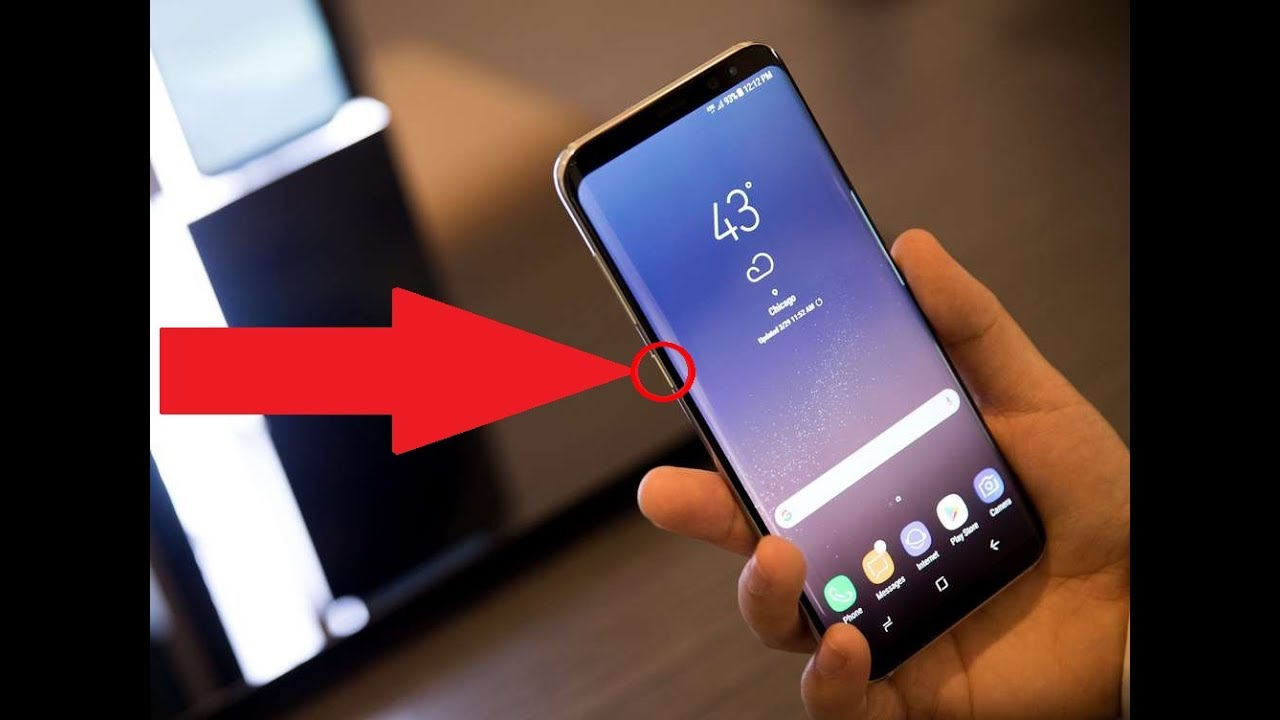
- А также самый простой в использовании – голосовой активатор. Для его запуска необходимо четко и достаточно громко назвать ассистента по имени или озвучить фразу с его именем: «Биксби».
Как переназначить (настроить) кнопку bixby на другую?
Недавно Самсунг озаботилась данной тематикой и официально выпустила обновление для приложения ассистента Биксби, которое позволяет переназначать кнопку на корпусе под другие нужды. Но это относится исключительно к запуску программ.
Для использования новой версии необходимо в официальном магазине приложений обновить существующее программное обеспечение.
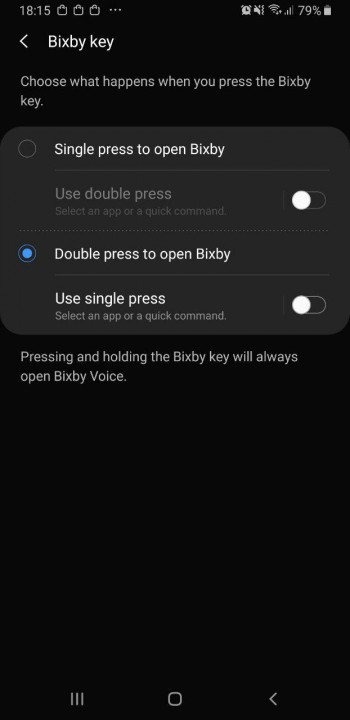
Пошаговая инструкция использования нового функционала:
- Откройте настройки мобильного устройства и найдите раздел «Дополнительные функции».
- Активировав открытие, перейдите к поиску кнопки Биксби.
- Нажмите на нее для изменения параметров.
- Можно выбрать и назначить второе действие по нажатию. Полностью отключить кнопку не представляется возможным. По умолчанию выбрано, что Биксби запускается при однократном нажатии на нее, следовательно, можно назначить второе действие на двойной тайп по кнопке. Также можно выбрать и переназначить какое из приложений будет запускаться при двойном клике, а какое при одном.
- Для изменения тайпните пункт, в котором указывается двойное нажатие и выберите Биксби, а затем активируйте второй пункт точно таким же образом, выбрав требуемое действие.
Среди действий, как отмечается пользователями, самое удобное и необходимое – это либо управление фонариком, либо запуск русскоговорящего ассистента. Также есть возможность назначить режимы громкости вызова или плеера.
Как назначить фонарик на кнопку bixby?
Есть два варианта:
- Стандартный способ, который описан в предыдущем пункте, который позволяет подключить стороннее приложение фонарика.
- Установка и использование программного обеспечения «Bixby Button Remapper».
Программа Bixby button remapper
Пошаговая инструкция работы с программой BBR:
- Перейдите в официальный магазин приложений от Гугл.
- Вбейте в поиск «bxActions» (без кавычек).
- Перейдите на страницу приложения.
- Тайпните кнопку «Установить».
- Запустите программу со всеми необходимыми разрешениями, которые требуются для нормального функционирования.
- В главном меню программы следует активировать кнопку «Действия».
- Проведите перенастройку кнопки по своему усмотрению.
Возможностей для настройки в данной программе множество, есть поддержка не только двойных и однократных нажатий, но и долгих тайпов, что позволяет настроить более гибкую и индивидуальную систему.

Есть бесплатная и полная (платная) версии программного обеспечения «bxActions».
При возникновении проблемы запуска настроенных функции, когда на мгновение перед запуском открывается биксби, необходимо:
- Перейти в режим работы разработчика.
- Включить отладку по USB.
- Подключить смартфон к персональному компьютеру.
- Найти среди файлов установленное приложение «bxActions».
- Запустить файл «Active_Control_Mode.exe».

Проблемы

Нет кнопки Bixby key
Также разработчики не обошли вниманием старые модели смартфонов и выпустили официальное обновление, позволяющее устанавливать на устаревшие мобильные устройства приложение ассистента Биксби, которое позволяет использовать полный функционал. Запуск производится при помощи специального виджета.
Кнопка не работает
- Перейдите в настройки смартфона.
- Найдите приложение кнопки Бискби.
- Откройте его.
- Проверьте работоспособность и при необходимости перезапустите.
Также стоит проверить выбранную клавиатуру по умолчанию в мобильном устройстве, это обязательно должна быть Samsung, которая обеспечивает корректную работу голосового помощника.
Источник: privet-alice.ru
Bixby Samsung — что это и как работает
Главный конкурент Samsung – американская компания Apple, уже одиннадцатый год совершенствует умный голосовой помощник Siri. Тогда как корейцы до 2017 года в том же качестве совершенствовали стороннее приложение, проигрывающие по многим показателям. И вот в том же году Samsung начал разработку Биксби – цифрового помощника для смартфонов.
Bixby стал полной перезагрузкой интеллектуального помощника S Voice от Самсунг. Программа доступна на Samsung Galaxy S8 и S8 + и Samsung Galaxy Tab A. Не исключено, что приложение пока останется доступно только для флагманов марки. Подробнее о Bixby Samsung, что это и как работает, вы узнаете из статьи.

Что такое Bixby
Что такое Bixby, пользователям стало известно осенью 2017 года. Samsung объявил о выпуске нового голосового помощника для вех устройств марки. Так Биксби получили не только смартфоны и планшеты, но и ноутбуки, холодильники и другая бытовая техника.

На презентации новой программы разработчики заявили, что их продукт будет отличаться от всех образцов, представленных на рынке сегодня.
Рассмотрим, что такое Bixby у Самсунг и каковы фишки голосового помощника от корейцев:
- За основу программы взяли стартап Viv Дага Китласа, который также участвовал в создании Siri, помощника на устройствах Apple. Но по уверениям инженеров, Биксби непросто набор команд, а искусственный интеллект, который изучает привычки «хозяина», учится и совершенствуется.
- Bixby – это набор приложений, работающих в комплексе над решением конкретной задачи. С помощью 1 команды доступно выбрать фото в галерее и послать его нужному адресату, изменить настройки смартфона или перевести иностранную надпись. Камера Bixby позволит узнать информацию об объекте или местности, наведите объектив и включить функцию.
- Программа понимает не только узкий круг слов или фраз, а различает контекст. Вы можете своими словами произнести команду, а Биксби расшифрует ее смысл. Поднесите камеру к памятнику или картине и попросите помощника найти всю информацию об объекте.
Биксби ориентирован на то, чтобы понимать и учиться у человека. Неизвестные фразы приложение будет находить в интернете, и запоминать на будущее.

Как работает Bixby
Корпорация Samsung упорно идет по собственному пути развития. Пока конкуренты старательно избавляются от каждой лишней кнопки на своих смартфонах, корейцы добавили (!) еще одну для управления голосовым помощником. Разработчики решили, что клавиша «Домой» итак переполнена функциями, поэтому для Bixby выделили отдельную кнопку. Приживется она или нет вопрос времени, если да, то такая особенность ждет все модели линейки.
Теперь рассмотрим, какие функции включает в себя голосовой помощник от Samsung.

Функци Bixby
Голосовой помощник нового поколения в работе использует контекст, программа обдумывает команды, запоминает и делает выводы, тем самым изучая привычки владельца смартфона. Различают 4 основных функции Bixby: Bixby Voice, Bixby Vision, Bixby Home
Bixby Voice

Счастливые обладатели Galaxy S8 и Galaxy S8+ познакомились с новым приложением уже в бета-версии в конце 2017 года. Правда, первые версии понимали только два языка – корейский и английский, русский язык появился в 2018, после окончания тестирования. Для добавления языка необходимо было обратиться в магазины Самсунг для обновления.
Биксби голос – это функция голосового управления. С его помощью отправляйте сообщения, находите нужный контакт, изменяйте настройки смартфона одной командой.
Bixby Vision

Новая, впечатляющая функция от корейцев. Наведите камеру смартфона на нужный объект, сфокусируйте, нажмите значок камеры Bixby. После сканирования вы перейдете в режим, где сможете узнать историю предмета и любую другую информацию о нем. Преимущества функции:
· теперь переводите иностранные надписи без длительного поиска в словаре;
· узнайте о достопримечательностях города или страны, сфотографировав здание или улицу;
· планируете ремонт? просто сделайте снимки комнаты, программа найдет варианты оформления квартиры; несколькими кликами создайте индивидуальный дизайн.
Кроме того, узнайте все о новом фильме, наведя камеру на плакат с кинопремьерой. Правда, точность данных зависит от сигнала сети и скорости интернета.
Bixby Home

С помощью функции Bixby Home создавайте домашнюю страницу с нужным набором функций. Одним касанием настройте уведомления о встречах, событиях, просматривайте фотографии или узнавайте погоду.
Делайте шаблоны с разными опциями. Настройте смартфон так, чтобы утром вас будил не только звонок, но и список дел на сегодня. Любите читать новости за обедом? В нужное время смартфон выведет на экран сайты с подходящей информацией.
Bixby Reminder

С этой функцией Биксби сможет, основываясь на геолокации пользователя, предлагать владельцу тот или иной набор предложений. Например, в поездке по повторяющемуся маршруту, смартфон будет выводить информацию о пробках, погоде и других важных факторах.
Как включить Bixby
Управляется Биксби голосовой командой или с помощью специальной кнопки. Механический способ вызова помощника, возможно, в следующих моделях исчезнет и останется только вызов программы голосом или жестом.

Как пользоваться Bixby
Интеллектуальный помощник от Самсунг управляется несколькими инструментами: голосом, сенсором, камерой, функцией геолокации. Каждый из инструментов отвечает за определенную опцию.
Камера bixby
Настоящее ноу-хау в мире цифровых технологий. Теперь камера — это не только инструмент для селфи или фотографии, но и ваш индивидуальный помощник. Наведите объектив на местность, плакат или здание и узнайте всю доступную информацию об объекте.
При первом запуске приложения, программа попросит принять Лицензионное соглашение. Эту процедуру игнорировать не стоит, иначе Камера bixby просто не будет работать.

Что такое Bixby на примере Samsung S8
Продажи Galaxy S8 и Galaxy S8 Plus стартовали в конце 2017 года, сразу после презентации нового голосового помощника Bixby. Эти модели стали первыми, где тестировалось приложение. Известие также повлияло на популярность модели. Пользователи получили непросто флагман линейки смартфонов Самсунг, а продвинутое устройство с функцией искусственного интеллекта.
Bixby Samsung S8: как пользоваться
На Samsung S8 кнопка Bixby расположена на боковой панели. Для тех, кто не любит механические способы, доступно использование голосового вызова. Скажите «Биксби» и озвучивайте свои задачи. Функция распознавания изображений доступна при наведении камеры на объект. Но есть одно «НО», Биксби не понимает команды по-русски.
Так что остается только учить английский или ждать нового обновления.

Что такое Bixby на примере Samsung S9
В 2018 году крупны производители смартфонов уже с трудом выискивали крутые фишки для новых моделей. И Самсунг в этом ключе сделало буквально сенсационное заявление: корейцы решили не выдумывать ничего революционно нового, а в Galaxy S9 совершенствовать уже имеющийся набор функций.
Bixby Samsung S9: как пользоваться

В «девятке» кнопка включения голосового помощника уменьшилась и осталась на левой стороне. Цифровой ассистент русифицирован, но по-прежнему не понимает голосовых команд на русском. Приложение до сих пор работает в экспериментальном режиме, но вы можете легко попросить ассистента изменить настойки или напечатать пост в социальной сети.
В будущем Bixby станет еще умнее и разностороннее. Сегодня даже продвинутый голосовой помощник выполняет лишь сотни операций на смартфоне, все главные действии мы совершаем пальцами. Поэтому Самсунг ориентирована на внедрение сторонних разработок для приложения. Программисты со всей планеты смогут придумать инструменты для управления популярными программами через Биксби. И тогда программа получит практически безграничные возможности.
Источник: randroid.ru